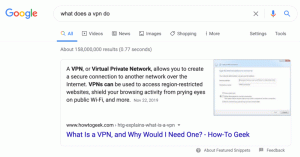Slik fester du Bytt mellom vinduer til oppgavelinjen eller startskjermen i Windows 8.1
Bytt mellom vinduer er en spesiell knapp som kan åpne den samme dialogboksen som du ser når du trykker Alt + Tab-snarveistastene sammen på tastaturet. Ved å bruke den dialogboksen kan du raskt forhåndsvise alle åpne vinduer (for eksempel åpne filer, mapper og dokumenter) uten å måtte klikke på oppgavelinjen. Den viser dine åpne vinduer i en tabell. For å bytte mellom vinduer kan du trykke Alt + Tab det nødvendige antallet ganger. I Windows 7 og nyere er knappen Bytt mellom vinduer borte med Hurtigstartverktøylinje. Det er mulig å få den knappen tilbake igjen. Her er hvordan.
Annonse
For å feste Bytt mellom vinduer til oppgavelinjen eller startskjermen, må du følge disse enkle instruksjonene nedenfor.
Alternativ én
- Minimer alle vinduer med Win + D hurtigtast. Tips: Se den ultimate listen over alle Windows-tastatursnarveier med Win-taster.
- Høyreklikk i et tomt område på skrivebordet og velg Ny -> Snarvei hurtigmenyelementet for å åpne veiviseren for opprett snarvei.
- Skriv inn følgende i tekstboksen Sted i veiviseren:
explorer-skall{3080f90e-d7ad-11d9-bd98-0000947b0257} - Klikk Neste og fullfør trinnene i veiviseren for å fullføre opprettelsen av den nye snarveien. Gi den et navn eller et ikon i henhold til dine preferanser.
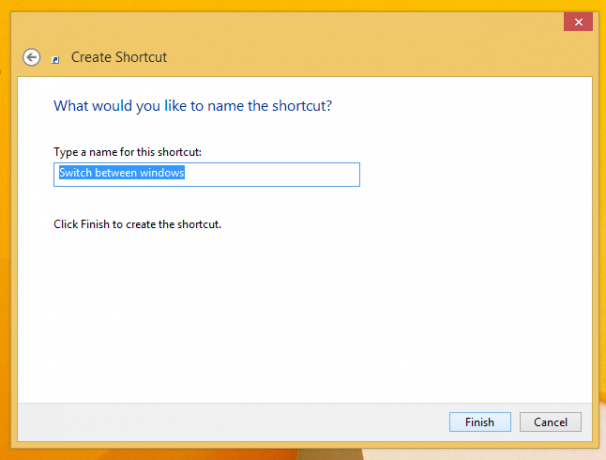

Tips: du kan finne det riktige ikonet i filen C:\windows\explorer.exe. - Høyreklikk nå snarveien og velg "Fest til oppgavelinje" eller "Fest til start". Bytte mellom vinduer vil bli festet til riktig plassering.



Dette trikset bruker standard Windows-funksjonen kalt "Shell Folder" for å åpne elementet du trenger direkte. Skallmapper er ActiveX-objekter som implementerer en spesiell virtuell mappe eller en virtuell applet. I noen tilfeller gir de tilgang til fysiske mapper på harddisken eller til spesiell OS-funksjonalitet som "Vis skrivebord" eller Alt+Tab-bytter. Du kan få tilgang til et aktivt objekt via shell{GUID}-kommandoer fra "Kjør"-dialogen. For en fullstendig liste over GUID-er, se mest omfattende liste over skallplasseringer i Windows 8.
Alternativ to
- Last ned Winaero's Fest til 8 app. Windows 7-brukere kan laste ned Taskbar Pinner i stedet for Pin to 8.

- Kjør riktig EXE for plattformen din, det vil si 64-bit eller 32-bit.
- Klikk Pin spesialelement i Pin til 8. I vinduet som vises, velg Bytt mellom vinduer-elementet du vil feste.
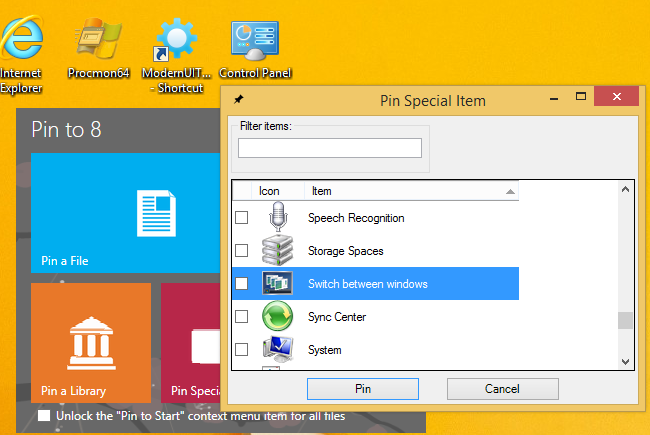
- Klikk på Pin-knappen.
Fest til 8 kan spare deg for mye tid og krefter hvis du trenger å feste en Windows-plassering direkte til oppgavelinjen eller startskjermen. Dessverre, med Windows 8.1, har Microsoft begrenset tilgangen til menykommandoen 'Pin to Start Screen' for tredjepartsapper. Imidlertid lar Pin To 8 deg oppheve blokkeringen av den opprinnelige startskjermens festeevne for alle filer med bare ett klikk. Hvis du er interessert i å vite hvordan det fungerer, se Slik legger du til menyelementet "Pin to Start Screen" til alle filer i Windows 8.1.
Det er det.